لا يمكن لهذا التطبيق فتح خطأ للصور ، وشريط ألعاب Xbox ، والآلة الحاسبة ، وما إلى ذلك ، للتطبيقات
إذا تلقيت خطأ يتعذر على هذا التطبيق فتح(This app can’t open) الخطأ عند فتح الصور(Photos) أو Xbox Game Bar أو الآلة الحاسبة(Calculator) أو Skype أو أي تطبيق Microsoft Store UWP على نظام التشغيل Windows 10(Windows 10) ، فستساعدك هذه المشاركة في حل المشكلة. تختلف رسالة الخطأ وقد تطلب منك الاتصال بالمسؤول بشأن الإصلاح أو إعادة التثبيت ، وتحديث جهاز كمبيوتر يعمل بنظام Windows 10(Windows 10) ، والحاجة إلى حساب مسؤول لفتح التطبيق ويطلب منك التحقق من متجر Microsoft(Microsoft Store) .
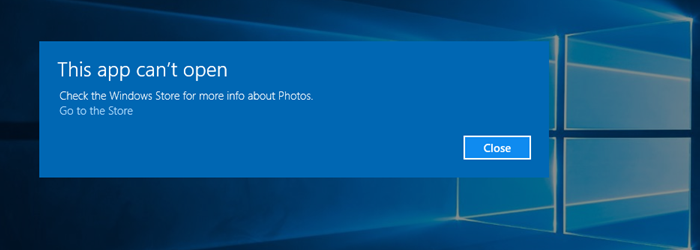
لا يمكن لهذا التطبيق فتح خطأ على نظام التشغيل Windows 10
فيما يلي قائمة الحلول التي يمكن أن تساعدك في فتح التطبيق على Windows . سيحتاج بعضها إلى وصول المسؤول ، لذلك من الأفضل أن يكون لديك حساب مسؤول أو أن تطلب من شخص ما القيام بذلك نيابة عنك.
- تحقق مما إذا تم حظر التطبيق
- تشغيل التحكم في حساب المستخدم (UAC)
- قم بتشغيل مستكشف أخطاء تطبيقات متجر Windows(Run Windows Store Apps Troubleshooter)
- أعد ضبط التطبيق
- امسح ذاكرة التخزين المؤقت لـ Windows Store
- أعد تثبيت التطبيق
- أمر DISM و SFC
- إعادة ضبط جهاز الكمبيوتر
يمكن أن تكون بعض حلول العروض متطرفة. استخدمه فقط عندما لا توجد طريقة أخرى ، واستخدام التطبيق أمر بالغ الأهمية.
1] تحقق مما إذا كان التطبيق محظورًا
قد يكون بعض المسؤولين الآخرين قد حظروا الوصول إلى البرنامج على هذا الكمبيوتر. إذا كان لديك أيضًا حساب مسؤول ، فحينئذٍ تتحقق من حظر البرامج من خلال نهج المجموعة(Group Policy) ومحرر التسجيل(Registry Editor) .
سياسة المجموعة
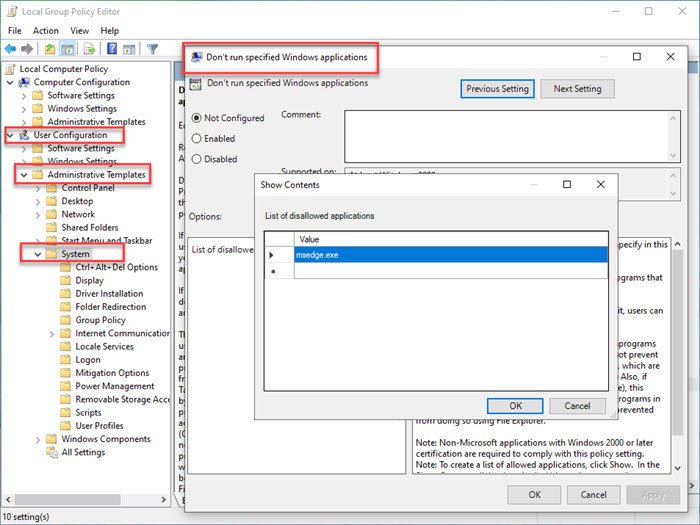
- افتح محرر نهج المجموعة بكتابة gpedit.msc في موجه التشغيل ( (Run)Win + R ) متبوعًا بالضغط على مفتاح Enter
- انتقل إلى تكوين المستخدم(User Configuration) > القوالب الإدارية ثم حدد النظام.(Administrative Templates and then select System.)
- حدد السياسة التي تنص على عدم تشغيل تطبيقات Windows المحددة .
- انقر نقرًا مزدوجًا للفتح ، وتحقق ضمن قائمة التطبيقات غير المسموح بها إذا كان تطبيقك متاحًا.
- إذا تم تعطيله ، فيمكنك تجاهله.
محرر التسجيل
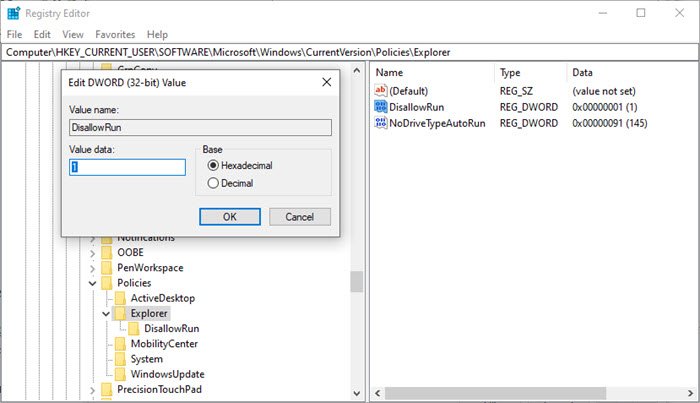
- افتح محرر التسجيل عن طريق كتابة Regedit في موجه التشغيل ( (Run)Win+R ) متبوعًا بالضغط على مفتاح Enter
- انتقل إلى المسار التالي
Computer\HKEY_CURRENT_USER\SOFTWARE\Microsoft\Windows\CurrentVersion\Policies\Explorer
- تحقق مما إذا كان لديك إدخال DWORD بالاسم DisallowRun
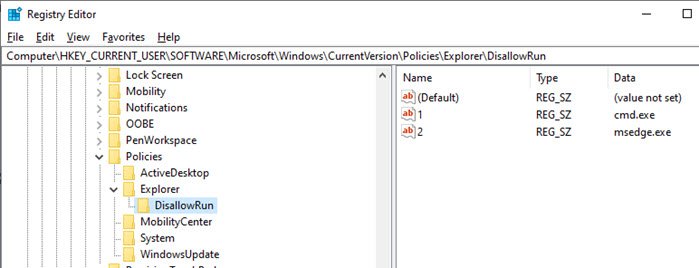
- إذا كانت الإجابة بنعم ، فانقر نقرًا مزدوجًا لفتحه ، وقم بتعيين القيمة على 0 لتعطيل حظر أي تطبيق.
- يمكنك إجراء مزيد من البحث عن طريق توسيع مجلد المستكشف. إذا كان هناك مجلد باسم DisallowRun ، فقم بتوسيعه.
- هنا يجب أن يكون لديك إدخال واحد أو أكثر يشير إلى قائمة التطبيقات المحظورة.
2] تشغيل (Turn)التحكم(User Account Control) في حساب المستخدم ( UAC )
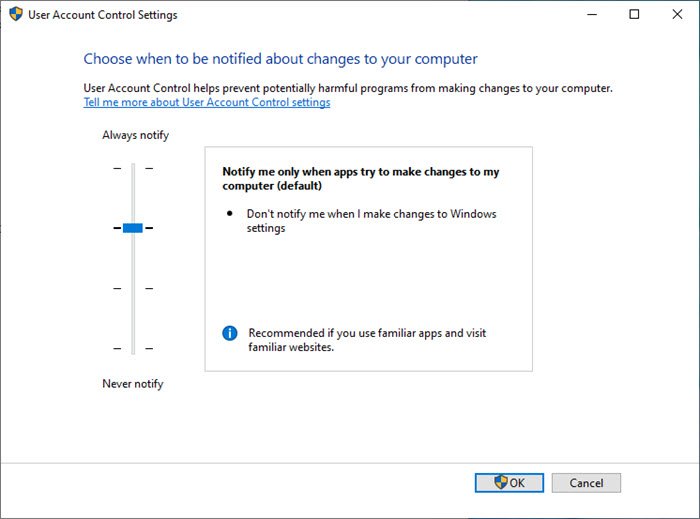
تضمن ميزة التحكم بحساب المستخدم ( UAC) عدم قدرة أي برامج ضارة أو فيروسات على تنفيذ شيء لا يمكن إلا للمسؤولين القيام به. ينطبق على النظام العام وجميع التطبيقات. إذا تم تغيير إعدادات النظام في أي تطبيق ، فسيتم حظره من الفتح. في حالة إيقاف تشغيله على جهاز الكمبيوتر الخاص بك ، يجب عليك تمكينه.
- اكتب UAC في قائمة البحث "ابدأ"
- انقر فوق تغيير إعدادات التحكم(Change User Account Control) في حساب المستخدم في النتيجة
- قم بتغيير شريط التمرير إلى المستوى الثاني من الأعلى حيث يتم إعلامك عندما تحاول التطبيقات التغيير
أعد تشغيل التطبيق الذي تسبب في حدوث المشكلة ، وقد تتلقى مطالبة.
منشور ذو صلة: (Related post: )لا يمكن فتح هذا التطبيق - خطأ في Office Word(This app can’t open – Office Word error) .
3] قم بتشغيل مستكشف أخطاء تطبيقات متجر Windows(Run Windows Store Apps Troubleshooter)
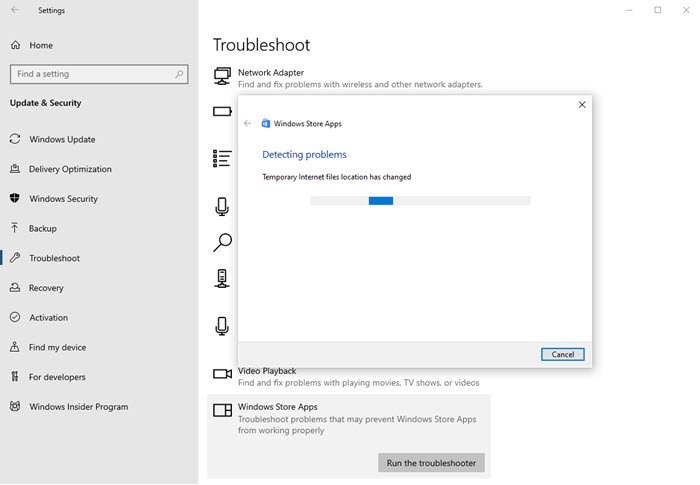
تتوفر أيضًا تطبيقات(Apps) مثل Photos و Xbox Game Bar و Calculator في تطبيق Microsoft Store . يمكنك إصلاحها عن طريق تشغيل مستكشف الأخطاء ومصلحها.
- افتح الإعدادات (Win + I)
- انتقل(Navigate) إلى التحديث (Update)Security > Troubleshoot وإصلاحها
- حدد موقع تطبيقات Windows Store وافتحها
- انقر فوق(Click) تشغيل زر(Run) مستكشف الأخطاء ومصلحها(Troubleshooter) لبدء المعالج.
بمجرد الانتهاء ، أعد تشغيل التطبيق مرة أخرى وتحقق من حل المشكلة.
4] إعادة تعيين وإصلاح التطبيق
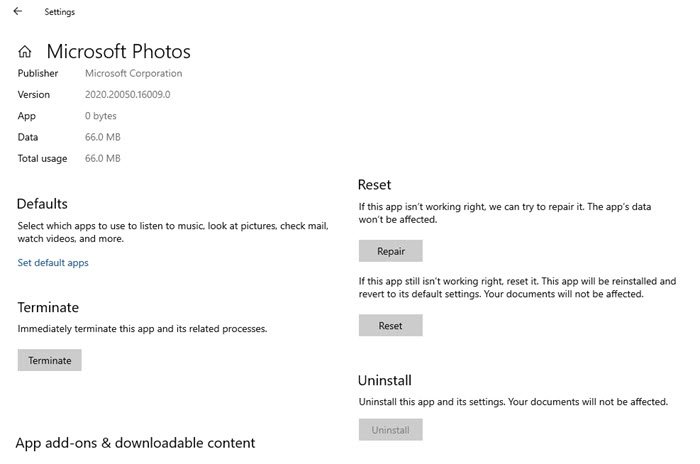
بينما يمكنك إعادة تثبيت أي تطبيق ، إلا أنه يمكن إعادة تعيين التطبيقات من المتجر إذا كانت توفر الخيارات.
- انتقل إلى Settings > Apps ، وحدد التطبيق ، وانقر على " خيارات (Options)متقدمة(Advanced) " .
- هنا يمكنك اختيار إعادة تعيين أو إصلاح التطبيق بالنقر فوق الزر المعني.
- في حين أن الإصلاح لن يغير أي شيء ، فإن إعادة التعيين ستجعلك(Reset) تقوم بإعداد التطبيق مرة أخرى.
5] امسح ذاكرة التخزين المؤقت لـ Windows Store
يعمل Windows Store Cache(Windows Store Cache) على التأكد من تسريع تجربة التصفح. ومع ذلك ، في بعض الأحيان ، قد يحتاج التطبيق إلى تحديث ، لكن ذاكرة التخزين المؤقت تقيده. يمكنك مسح ذاكرة التخزين المؤقت لـ Windows Store(Windows Store Cache) باستخدام WSReset.exe . ابحث عن(Find) التفاصيل الكاملة في المنشور التفصيلي حول إعادة تعيين ذاكرة التخزين المؤقت للمتجر.(resetting store cache.)
منشور ذو صلة: (Related post: )لا يمكن فتح هذا التطبيق ، ولا يمكن فتح التطبيق أثناء إيقاف تشغيل التحكم في حساب المستخدم .
6] أعد تثبيت التطبيق
لاحظ أنه إذا كنت تخطط لإلغاء تثبيت هذه التطبيقات ، فقد لا يكون ذلك ممكنًا ما لم يتم فرض استخدام أوامر PowerShell(unless forced using PowerShell Commands) . لذلك بمجرد إلغاء تثبيتها باستخدامه ، ستحتاج إلى إعادة التثبيت من تطبيق Microsoft Store .
7] DISM وأمر SFC
يمكن أن تساعدك أوامر DISM و SFC في حل المشكلات المتعلقة بتلف الملفات. يقومون بإصلاح الملفات أو تلف صورة النظام. بينما تحمي SFC مفاتيح التسجيل والمجلدات بالإضافة إلى ملفات النظام الهامة ، فإن DISM مفيدة لإصلاح تلف متجر مكونات Windows أو إذا أصبحت صورة (Windows)Windows غير قابلة للخدمة.
8] إعادة تعيين جهاز الكمبيوتر
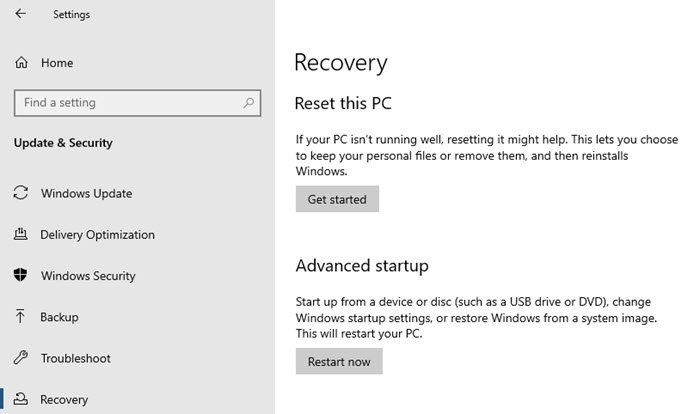
تعد إعادة تعيين جهاز كمبيوتر أمرًا متطرفًا بعض الشيء ويجب أن تتم ممارسته فقط عندما لا يكون لديك أي خيار متبقي ، ويجب أن يعمل هذا التطبيق. يمكن أن يكون ذلك بسبب عدم التوافق أو التطبيق الذي يتسبب في حدوث مشكلة على جهاز الكمبيوتر ويتم تقييده. نقترح استخدام هذا الخيار فقط حيث لا يتبقى لك أي شيء. من الأفضل الاتصال بـ Microsoft أو فريق تكنولوجيا المعلومات لديك قبل تنفيذ ذلك.
اتبع الدليل حول كيفية إعادة تعيين جهاز الكمبيوتر(Reset the PC) إذا كان هذا هو ما تبقى لك.
آمل أن يكون المنشور سهل المتابعة ، وكان عليك تشغيل التطبيق ، مما تسبب في حدوث خطأ - لا يمكن فتح هذا التطبيق(This app can’t open) .
أخطاء "يتعذر على هذا التطبيق فتح" مشابهة لـ:(Similar ‘This app can’t open’ errors for:)
- مستكشف الملفات قيد التشغيل بامتيازات المسؤول(File Explorer is running with administrator privileges)
- مركز قيادة الرسومات إنتل(Intel Graphics Command Center) .
Related posts
وجه الفتاة! لم نتمكن من إنقاذ هذا واحد - Windows Photos App
كيفية إصلاح Photos app error 0x80070020 على نظام التشغيل Windows 10
كيفية استخدام Spotify في PC Games VIA Xbox Game Bar في Windows 10
كيفية بدء تشغيل Xbox Party على Windows 10 باستخدام Xbox Game Bar
كيفية دبوس Xbox Game Bar widget على Windows 10 computer screen
أفضل Battery monitor، تحليلات وإحصائيات التطبيقات ل Windows 10
كيفية عرض HEIC and HEVC files على Windows 10 Photos app
كيفية إنشاء الخاصة بك Emoji في Windows 10 باستخدام Moji Maker app
ملف الضرائب الخاصة بك بسهولة مع TurboTax app ل Windows 10
Fix OBS لا تلتقط Game Audio على Windows 10
تطبيقات Edge and Store لا تتصل ب Internet - Error 80072EFD
Unigram هو Telegram client لWindows 10 PC
Add إلى زر المفضلات باللون الرمادي في Photos app
كيفية فتح Xbox overlay؟ ما هو Xbox Game Bar shortcut؟
تمت إزالة Microsoft Store app عند تسجيل الدخول لأول مرة
Picsart تقدم Custom Stickers & Exclusive 3D Editing على Windows 10
كيفية إعادة تثبيت Microsoft Store Apps في Windows 10
5 Best Social Media apps ل Windows 10 متوفر في Microsoft Store
تحكم في الموسيقى على Spotify أثناء اللعب باستخدام Xbox Game Bar
Windows 10 Apps لا يمكن الاتصال بالإنترنت
